Apakah Anda terus mengalami kesalahan 277 saat menggunakan aplikasi Roblox di PC Microsoft Windows Anda? Kemungkinan koneksi internet Anda rusak, atau server Roblox mati. Ini adalah penyebab utama masalah ini, tetapi ada alasan lain mengapa Anda tidak dapat menggunakan peluncur game ini. Kami akan menunjukkan kepada Anda beberapa cara untuk mengatasi kode kesalahan Roblox 277 dan membuat aplikasi berfungsi normal. Mari kita mulai.
Beberapa alasan lain Anda tidak dapat menggunakan Roblox secara normal dan mendapatkan kesalahan adalah karena aplikasi Anda tidak kompatibel dengan versi Windows Anda, file Windows Anda rusak, file inti aplikasi Roblox Anda rusak, dan banyak lagi.

Menyelesaikan Masalah Koneksi Internet Anda
Saat Anda mendapatkan kode kesalahan 277 di Roblox, hal pertama yang harus dilakukan adalah memeriksa koneksi internet Anda. Koneksi internet yang rusak seringkali menjadi penyebab error di atas. Anda dapat mengatasi masalah koneksi yang hilang untuk memperbaiki kesalahan aplikasi Anda.
Untuk memeriksa apakah koneksi internet Anda berfungsi, buka browser web di komputer Anda dan akses situs. Jika situs Anda gagal dimuat, koneksi internet Anda rusak.
Ada berbagai cara untuk memperbaiki koneksi yang salah. Anda dapat memutuskan sambungan dan menyambung kembali ke jaringan Wi-Fi, melakukan boot ulang router, memperbaiki masalah adaptor jaringan Anda, atau menghubungi penyedia layanan internet (ISP) Anda. Kiat pemecahan masalah ini akan memperbaiki masalah koneksi Anda.
Periksa apakah Roblox Sedang Tidak Aktif
Jika koneksi internet Anda berfungsi, namun Roblox masih mengalami masalah, periksa apakah server Roblox tidak aktif. Server platform mungkin mengalami masalah, sehingga menyebabkan gangguan layanan di seluruh platform.
Anda dapat memeriksa status online platform di situs Status Roblox atau Detektor bawah. Situs-situs ini akan memberi tahu Anda jika server Roblox sedang mengalami downtime.
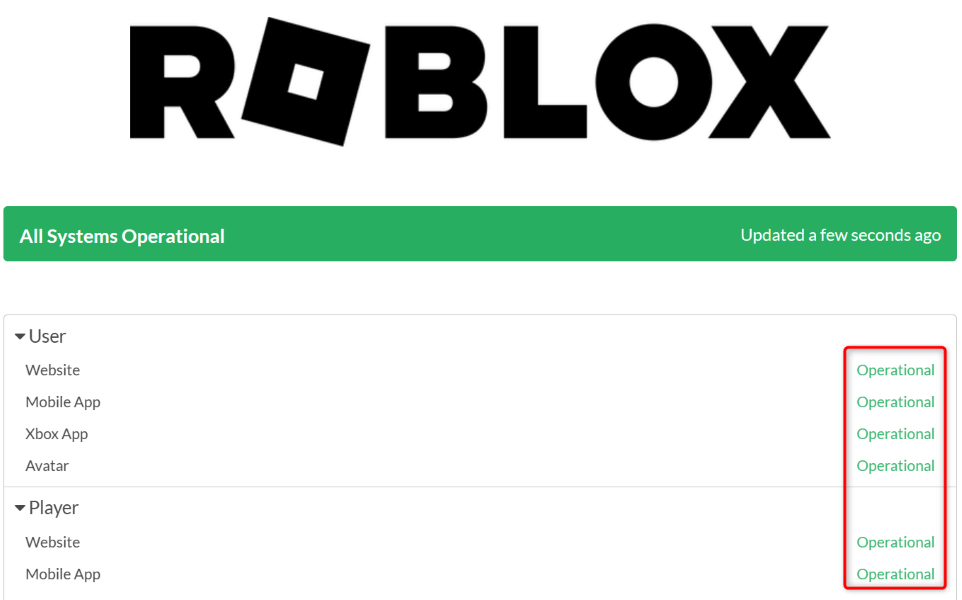
Jika ternyata Roblox memang tidak aktif, Anda tidak punya pilihan selain menunggu hingga perusahaan mengatasi gangguan tersebut dan mengaktifkan kembali layanan.
Aktifkan atau Nonaktifkan Layanan VPN Anda untuk Memperbaiki Kode Kesalahan Roblox 277
Jika Roblox tidak mati, namun Anda masih mendapatkan kesalahan 277, platform mungkin telah membatasi alamat IP Anda, atau ISP Anda mungkin membatasi penggunaan Roblox.
Dalam hal ini, jika Anda menggunakan VPN di PC, matikan layanan VPN dan lihat apakah layanan tersebut memungkinkan Anda terhubung ke Roblox. Platform tersebut mungkin telah melarang alamat IP VPN Anda, yang dapat Anda perbaiki dengan menonaktifkan alamat IP VPN Anda dan kembali ke IP ISP Anda..
Jika Anda belum menggunakan VPN, dapatkan aplikasi VPN dan aktifkan layanannya. Ini memberi komputer Anda alamat IP publik baru, membantu melewati batasan internet Anda.
Periksa apakah Roblox Berfungsi di Koneksi Jaringan Lain
Saat Roblox mengalami masalah saat menyambung ke servernya, ubah jaringan internet Anda dan lihat apakah tindakan tersebut menyelesaikan masalah Anda. Ini memungkinkan Anda mengetahui apakah masalah Anda spesifik pada perangkat atau spesifik pada jaringan.
Anda tidak perlu memiliki koneksi internet tambahan untuk menggunakannya. Anda dapat ubah iPhone atau ponsel Android Anda menjadi hotspot, dan menghubungkan PC Anda ke jaringan itu. Ini menggunakan data seluler ponsel Anda.
Saat Anda melakukannya, luncurkan Robloxdan lihat apakah Anda dapat mengakses fitur aplikasi. Jika Roblox berfungsi saat Anda menyambungkan komputer ke koneksi internet ponsel, berarti koneksi Anda sebelumnya bermasalah. Dalam hal ini, hubungi penyedia layanan internet Anda untuk mengatasi kesalahan koneksi Anda.
Gunakan Mode Kompatibilitas Roblox
Ketika Roblox gagal berfungsi secara normal di PC Anda, mulai aplikasi dalam mode kompatibilitas dan lihat apakah itu memperbaiki masalah Anda. Aplikasi Anda mungkin tidak sepenuhnya kompatibel dengan versi Windows Anda, sehingga muncul pesan error.
Anda dapat jalankan Roblox dalam mode kompatibilitas di Windows 11 dan Windows 10 dan menyelesaikan masalah kompatibilitas aplikasi Anda.
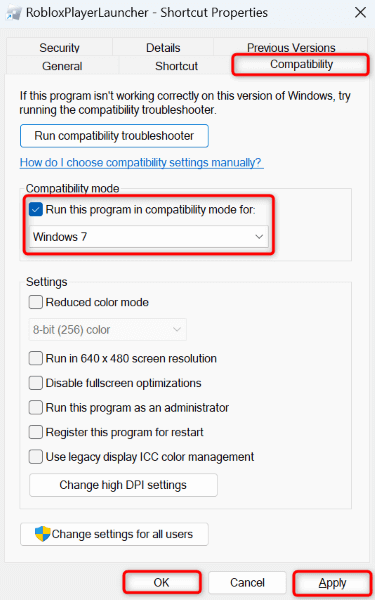
Hapus File Log Roblox
Roblox menyimpan berbagai file di log aplikasinya. Saat Anda mengalami masalah dalam menggunakan aplikasi, ada baiknya Anda menghapus file log ini agar dapat memperbaiki masalah Anda. Menghapus log Roblox di Windows semudah menghapus file lainnya.
%LocalAppData%/Roblox.
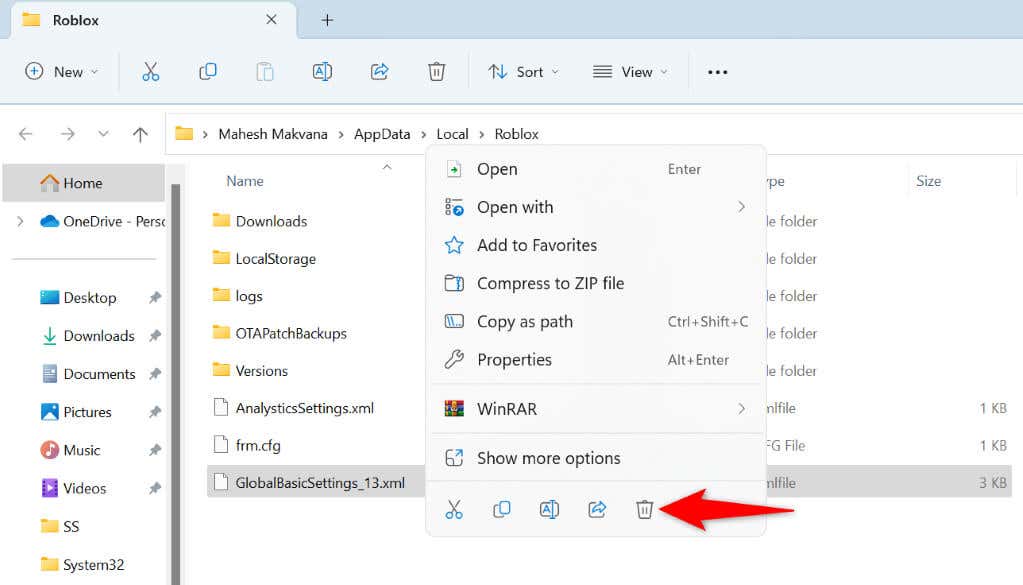
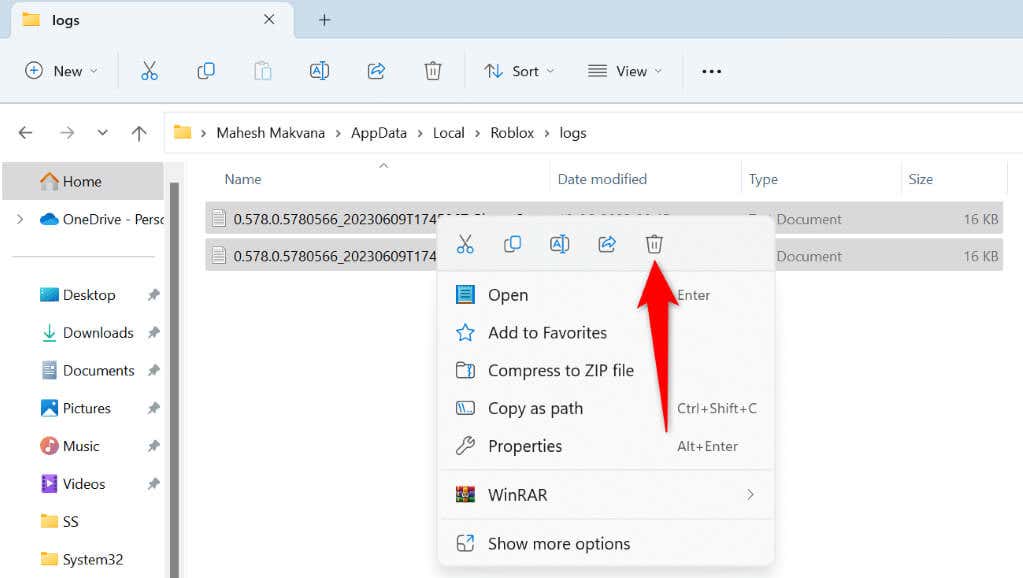
Perbaiki Windows' File Sistem Rusak
Jika Aplikasi Roblox masih menampilkan kode kesalahan 277 Anda, file sistem Windows Anda mungkin rusak. Kerusakan inti tersebut dapat menyebabkan aplikasi yang Anda instal tidak berfungsi, dan ini mungkin menjadi alasan Anda tidak dapat menggunakan Roblox.
Untungnya, memperbaiki file yang rusak di Windows mudah. Anda dapat menggunakan alat SFC (Pemeriksa File Sistem) bawaan untuk memindai dan memperbaiki semua file sistem yang rusak di komputer Anda. Ini akan menyelesaikan semua masalah terkait file yang rusak di PC Anda.
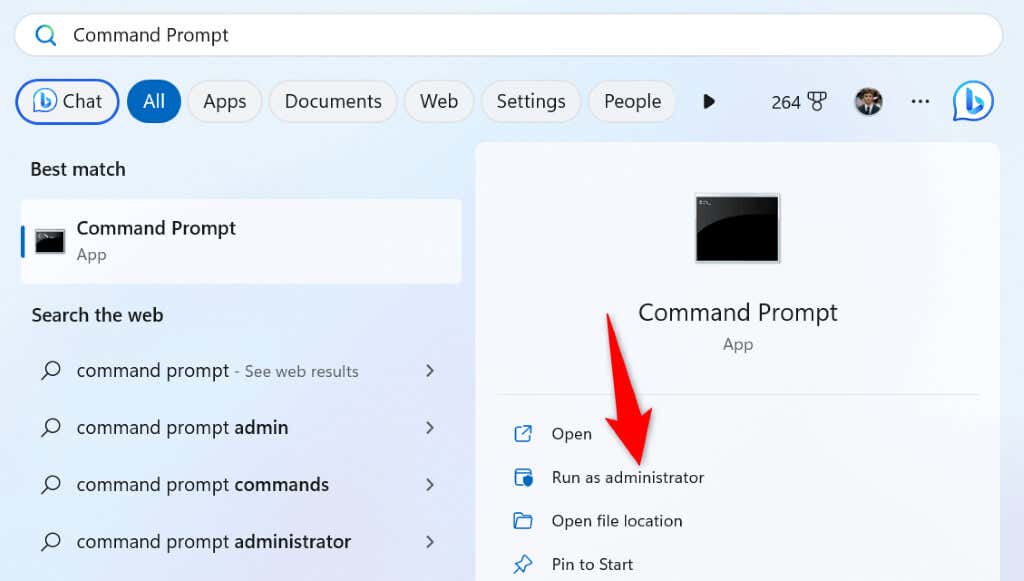
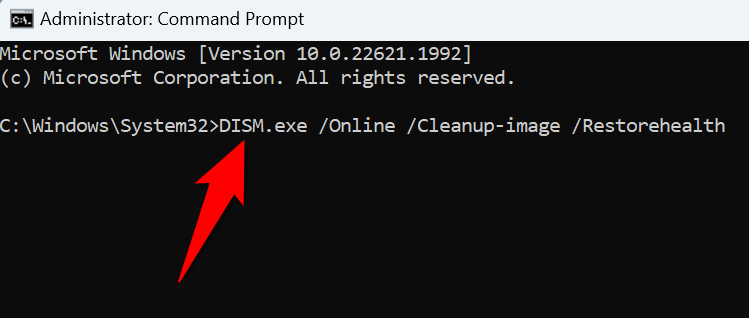
Hapus dan Instal Ulang Roblox di Komputer Anda
Jika tidak ada yang berhasil, opsi terakhir Anda untuk memperbaiki kesalahan 277 adalah mencopot pemasangan dan menginstal ulang Roblox di mesin Anda. Melakukannya akan menghapus semua file aplikasi dari sistem Anda, memperbaiki masalah apa pun yang disebabkan oleh file tersebut. Anda kemudian menginstal salinan baru aplikasi tersebut di komputer Anda.
Di Windows 11

Di Windows 10
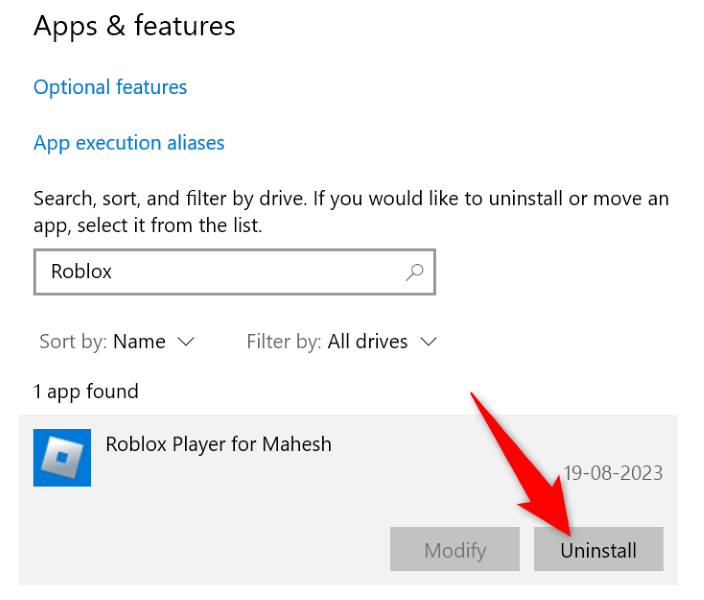
Banyak Cara Menghilangkan Kode Error Roblox 277
Kesalahan Roblox 277 sangat membuat frustrasi karena kesalahan ini menghalangi Anda memainkan game favorit di aplikasi Anda. Banyak hal yang dapat menyebabkan masalah ini. Untungnya, Anda dapat mengatasi kesalahan tersebut menggunakan metode yang diuraikan di atas dan mainkan permainanmu tanpa masalah apa pun.
Kami harap panduan kami di atas membantu Anda melakukan hal tersebut.
.